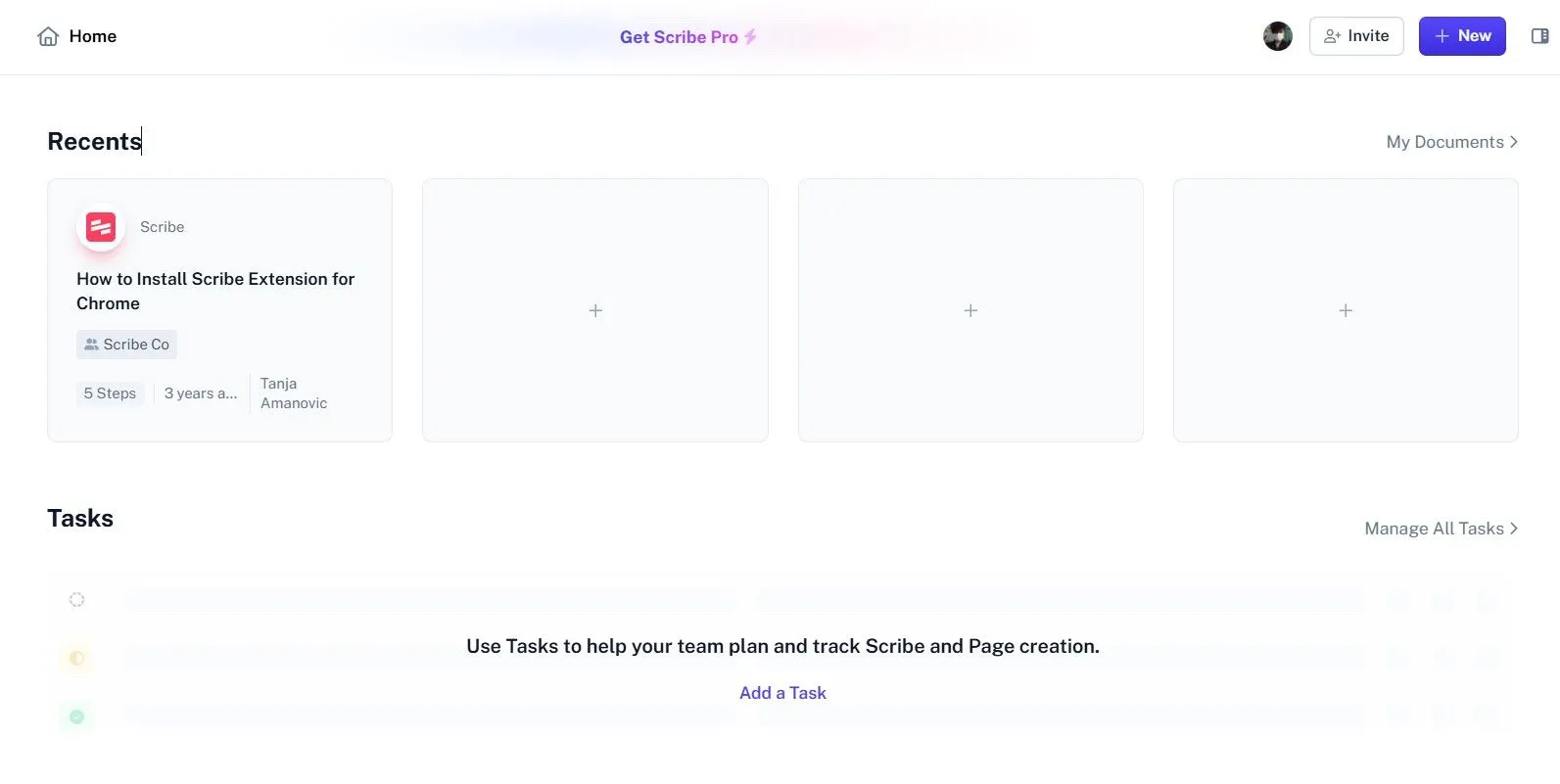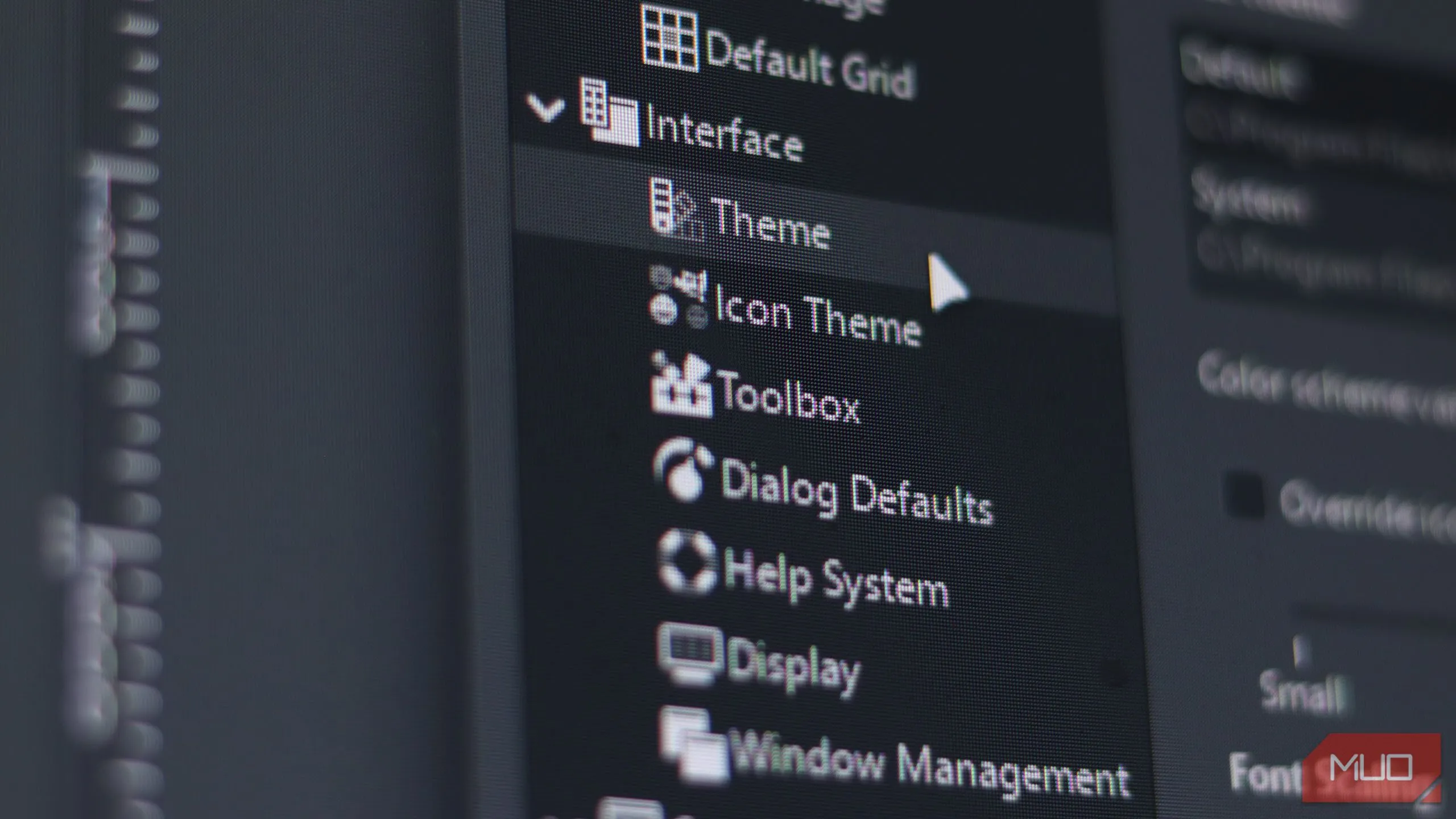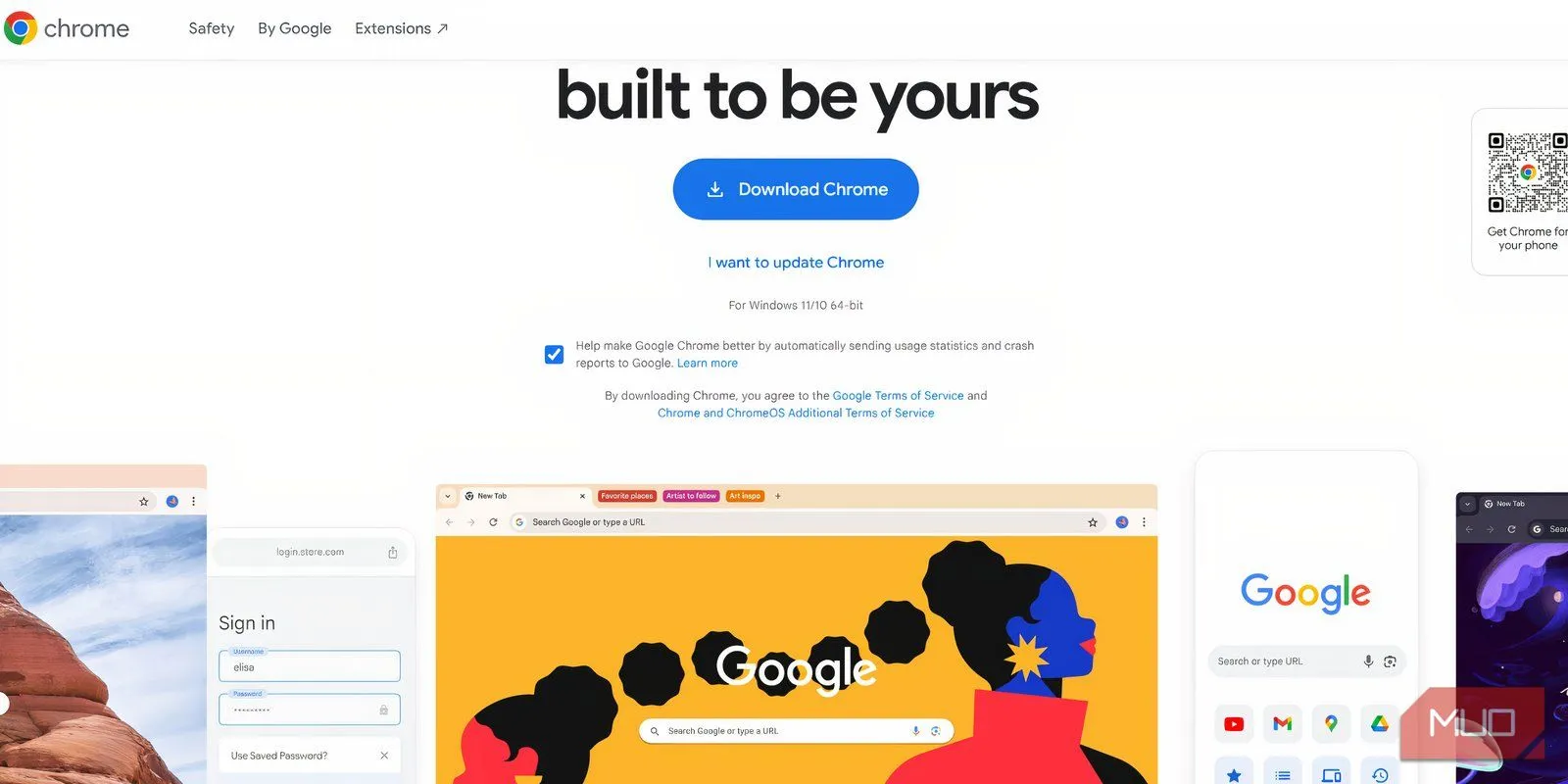Tặng một món quà bất ngờ cho người thân yêu vào những dịp đặc biệt như Valentine, sinh nhật hay kỷ niệm là một cử chỉ ngọt ngào thể hiện tình cảm. Tuy nhiên, việc lên kế hoạch để tạo bất ngờ có thể khá phức tạp, đặc biệt nếu bạn và đối tác cùng sử dụng chung các thiết bị hoặc tài khoản. Dấu vết duyệt web, email xác nhận đơn hàng hay thông báo ứng dụng có thể vô tình làm lộ kế hoạch của bạn.
Bài viết này của Thuthuathuuich.com sẽ hướng dẫn bạn những mẹo công nghệ hữu ích giúp việc mua sắm quà online trở nên bí mật tuyệt đối, đảm bảo người nhận sẽ thực sự bất ngờ.
Sử dụng Chế độ Ẩn danh (Incognito/Private Browsing)
Mua sắm trong chế độ ẩn danh là một trong những cách hiệu quả nhất để đảm bảo lịch sử duyệt web của bạn không được lưu lại. Ngay sau khi bạn đóng trình duyệt, mọi dấu vết về các trang web đã truy cập sẽ biến mất, giúp những người khác sử dụng cùng thiết bị không thể phát hiện kế hoạch của bạn.
Để kích hoạt chế độ ẩn danh trên các trình duyệt phổ biến:
- Google Chrome: Nhấp vào biểu tượng ba dấu chấm ở góc trên bên phải và chọn Cửa sổ ẩn danh mới. Hoặc sử dụng phím tắt Ctrl + Shift + N (Windows) / ⌘ + Shift + N (Mac).
- Microsoft Edge: Nhấp vào biểu tượng ba dấu chấm và chọn Cửa sổ InPrivate mới, hoặc dùng Ctrl + Shift + N (Windows) / ⌘ + Shift + N (Mac).
- Mozilla Firefox: Nhấp vào biểu tượng ba gạch ngang và chọn Cửa sổ Riêng tư mới, hoặc sử dụng Ctrl + Shift + P (Windows) / ⌘ + Shift + P (Mac).
Mặc dù có tên gọi khác nhau trên các trình duyệt chính, chế độ ẩn danh đều thực hiện cùng một chức năng cốt lõi là không lưu lịch sử duyệt web, cookie và dữ liệu trang web.
Tắt Thông báo Email Từ Người Bán
Các cửa hàng trực tuyến thường gửi email xác nhận đơn hàng, và điều này có thể vô tình làm hỏng kế hoạch bất ngờ của bạn. Để tránh rủi ro này, bạn có thể tắt thông báo email từ nhà bán lẻ hoặc tạm thời đánh dấu email của họ là thư rác. Một giải pháp khác là sử dụng một tài khoản email riêng biệt chỉ dành cho việc mua sắm quà, để tất cả các email liên quan đến đơn hàng đều được chuyển đến đó.
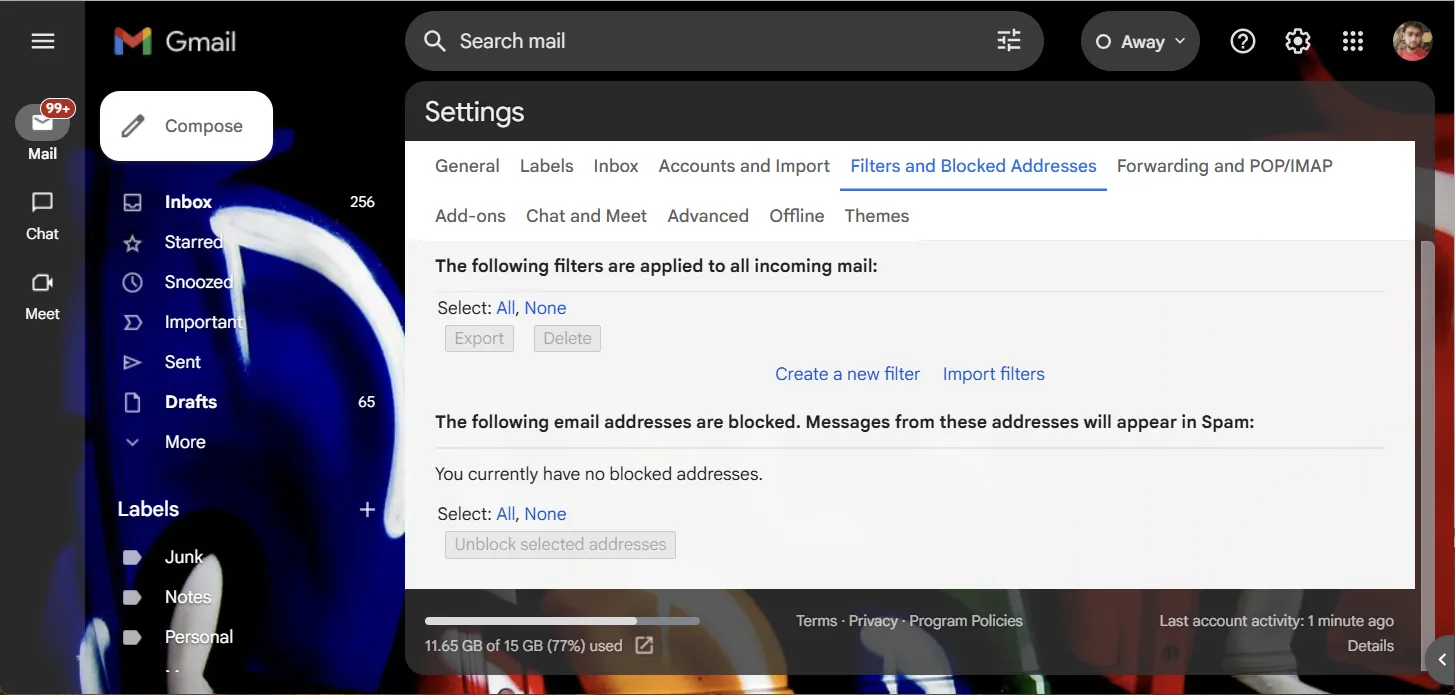 Cài đặt Gmail để tắt thông báo email từ cửa hàng trực tuyến
Cài đặt Gmail để tắt thông báo email từ cửa hàng trực tuyến
Để tắt thông báo email từ Gmail, bạn hãy nhấp vào biểu tượng bánh răng ở góc trên bên phải. Sau đó, chọn Xem tất cả chế độ cài đặt từ menu. Truy cập vào tab Bộ lọc và địa chỉ bị chặn rồi nhấp vào Tạo bộ lọc mới.
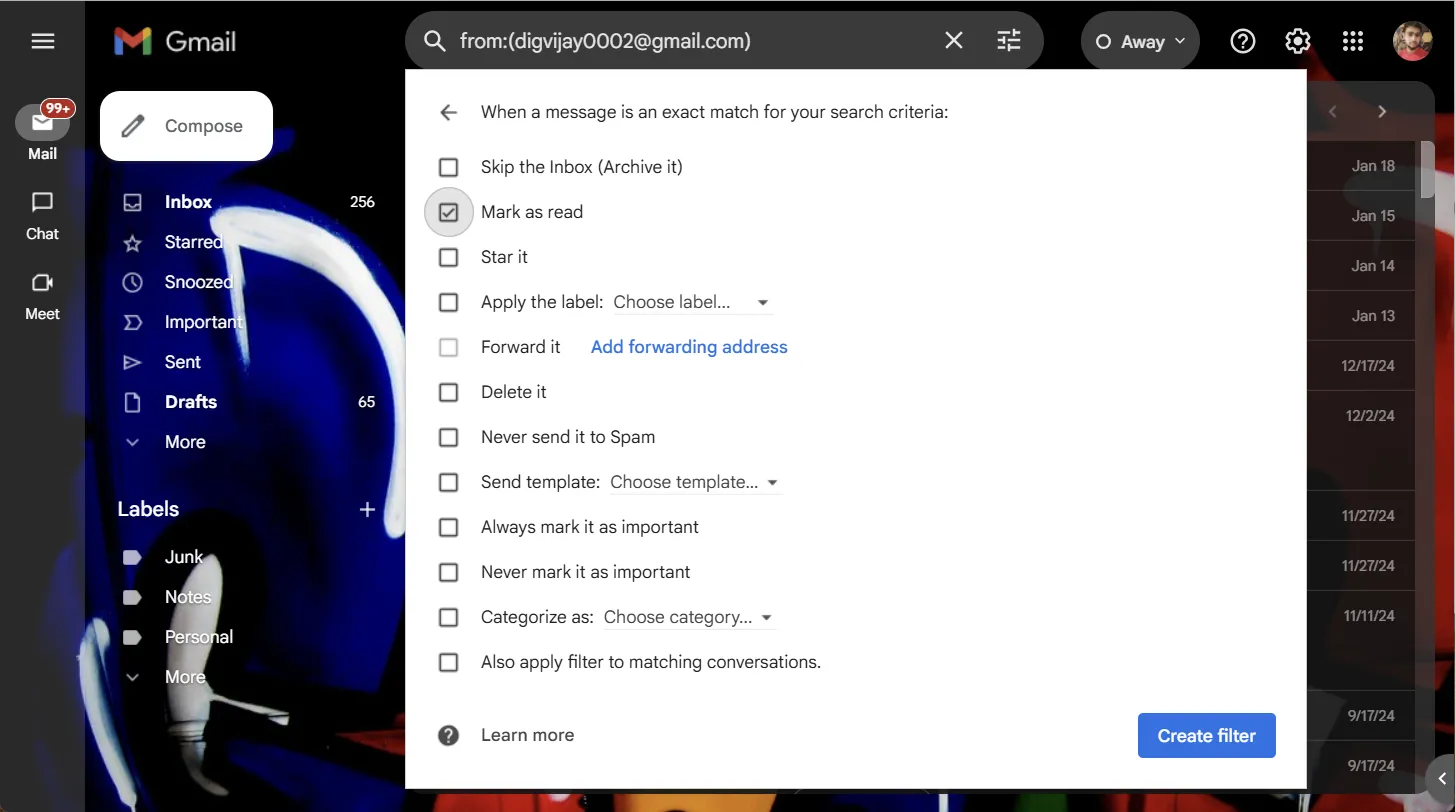 Thiết lập bộ lọc đánh dấu email nhà bán lẻ đã đọc trong Gmail
Thiết lập bộ lọc đánh dấu email nhà bán lẻ đã đọc trong Gmail
Trong trường Từ, nhập địa chỉ email của nhà bán lẻ (bạn cũng có thể thêm tên của họ vào trường Chủ đề). Tiếp theo, nhấp vào Tạo bộ lọc và sau đó đánh dấu vào ô Đánh dấu là đã đọc. Cuối cùng, nhấp vào Tạo bộ lọc một lần nữa để lưu các thay đổi. Với thiết lập này, bất kỳ email nào từ nhà bán lẻ đó sẽ tự động được đánh dấu là đã đọc và không xuất hiện trong hộp thư đến của bạn.
Xóa Lịch sử Duyệt web và Cookie
Nếu bạn không sử dụng chế độ ẩn danh khi mua sắm, việc xóa lịch sử duyệt web và cookie là cần thiết để không để lại dấu vết.
Trong Google Chrome, nhấp vào biểu tượng ba dấu chấm ở góc trên bên phải, chọn Xóa dữ liệu duyệt web, chọn phạm vi thời gian và các mục cần xóa, sau đó nhấp vào Xóa dữ liệu.
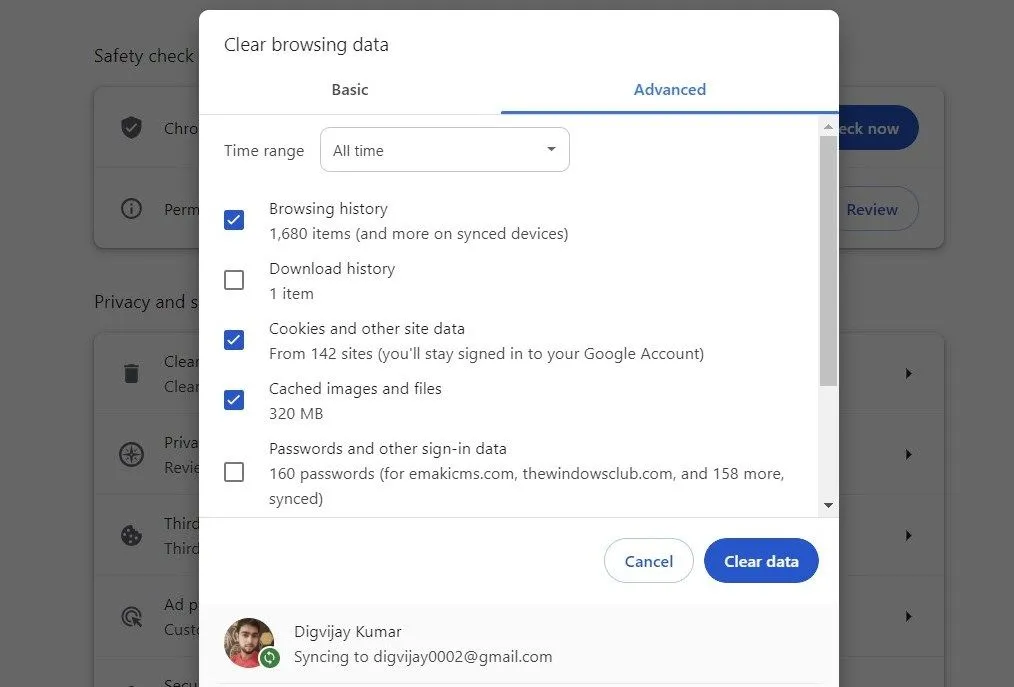 Xóa dữ liệu duyệt web trong trình duyệt Google Chrome
Xóa dữ liệu duyệt web trong trình duyệt Google Chrome
Trong Microsoft Edge, nhấn vào biểu tượng ba dấu chấm ở góc trên bên phải, truy cập Lịch sử và nhấp vào biểu tượng Thùng rác. Chọn những gì cần xóa, đặt phạm vi thời gian, và nhấn Xóa ngay.
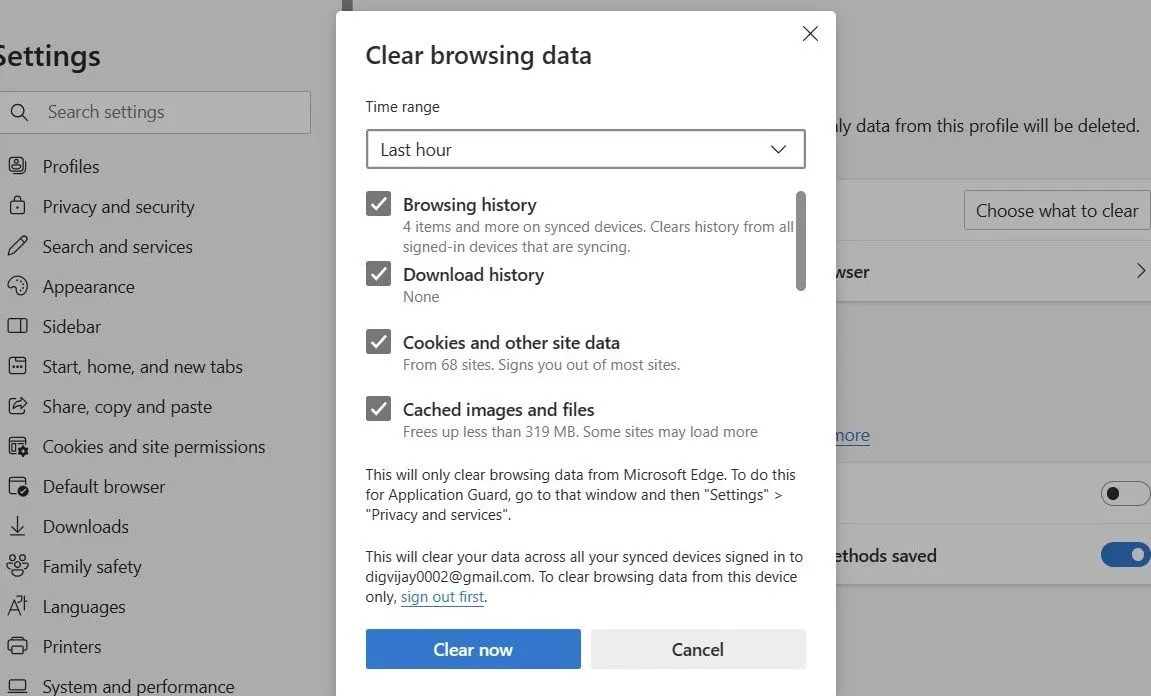 Thao tác xóa dữ liệu duyệt web trên Microsoft Edge
Thao tác xóa dữ liệu duyệt web trên Microsoft Edge
Trong Mozilla Firefox, nhấp vào biểu tượng ba gạch ngang ở góc trên bên phải, sau đó điều hướng đến Lịch sử > Xóa lịch sử gần đây. Bây giờ chọn phạm vi thời gian và các mục cần xóa, sau đó nhấp vào Xóa ngay.
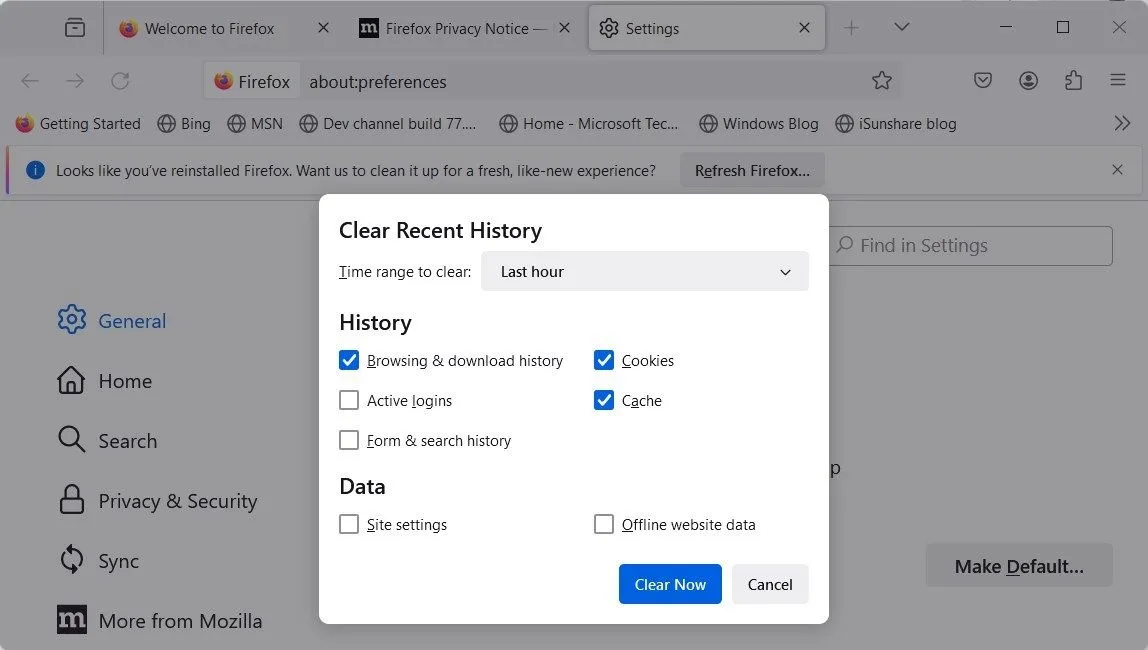 Giao diện xóa lịch sử duyệt web và cookie trên Mozilla Firefox
Giao diện xóa lịch sử duyệt web và cookie trên Mozilla Firefox
Để truy cập nhanh hơn vào các cài đặt này, bạn có thể sử dụng phím tắt Ctrl + Shift + Delete trên Windows hoặc ⌘ + Shift + Delete trên Mac.
Vô hiệu hóa Thông báo Đẩy từ Ứng dụng Mua sắm
Các ứng dụng mua sắm cũng thường gửi thông báo đẩy (push notifications) về các giao dịch hoặc ưu đãi gần đây. Đây có thể là một “red flag” làm lộ món quà bất ngờ của bạn. Tốt nhất là bạn nên tắt chúng cho đến sau ngày bạn tặng quà.
Cách vô hiệu hóa thông báo trên điện thoại:
- iOS: Mở Cài đặt, chạm vào Thông báo, chọn ứng dụng mua sắm và tắt công tắc Cho phép thông báo.
- Android: Truy cập Cài đặt, chạm vào Thông báo > Thông báo ứng dụng, chọn ứng dụng và tắt công tắc tương ứng.
Hãy nhớ bật lại chúng sau khi bất ngờ đã được tạo ra.
Dùng Phương thức Thanh toán Khác để Giữ Bí Mật
Nhiều người thường bỏ qua phương thức thanh toán khi mua sắm trực tuyến, nhưng đây lại là một yếu tố có thể làm hỏng bất ngờ. Nếu bạn có tài khoản ngân hàng hoặc thẻ tín dụng chung với đối tác, họ có thể dễ dàng phát hiện các giao dịch mua hàng của bạn.
Để giữ bí mật, hãy thử sử dụng thẻ quà tặng trả trước hoặc thẻ tín dụng ảo. Bằng cách này, đối tác sẽ không nhận thấy bất kỳ giao dịch đáng ngờ nào, và bạn vẫn có thể giữ kín kế hoạch của mình.
Chọn Địa chỉ Giao Hàng Thay Thế
Khi mọi thứ đã được chuẩn bị, chỉ còn một bước cuối cùng: cập nhật địa chỉ giao hàng. Nếu bạn thường nhận các gói hàng tại nhà, hãy cân nhắc sử dụng một địa điểm khác như nhà của bạn bè, văn phòng làm việc, hoặc thậm chí là hộp thư P.O. box. Điều này có vẻ là một bước phụ, nhưng nó sẽ đảm bảo món quà đặc biệt của bạn không bị giao nhầm chỗ hoặc vô tình bị phát hiện trước khi kịp tạo bất ngờ.
Những mẹo trên là những bí quyết hữu ích mà nhiều người thường áp dụng khi mua sắm online để tạo bất ngờ cho người thân. Nếu bạn đang lên kế hoạch cho một điều đặc biệt trong những dịp sắp tới, hãy thử áp dụng chúng và xem hiệu quả nhé!